Netflix��iPhone�ʼn��ɂ�
iPhone�ł�Netflix�i�l�b�g�t���b�N�X�j�̉��̎d�����킩��Ȃ����B
�L�����A��docomo�ASoftbank�Aau�A�i��SIM�X�}�z�ł����Ă�iPhone�������p���̕��Ȃ炱����̋L���őS�ĉ����ł��܂��I�I
Netflix�̉����@�́A�o�^���̎x�������@�ɂ���ĈقȂ�܂��B
���ۂ̉����@�ɂ��ẮA�u�A�J�E���g���ρ@�E�F�u��ł̉��v�A�uiTunes���ρ@�A�v��������v�A�u�p�[�g�i�[�ۋ��@�e�L�����A������v��3�p�^�[���ŏЉ�����Ǝv���܂��B
���������܂��ƁA�����Ƃ��X�^���_�[�h�ȁu�A�J�E���g���ρ@�E�F�u��ł̉��v�̏ꍇ�ɂ́A�����Ő�������K�v���Ȃ��قNJȒP�Ȃ̂ŃT���b�Ɠǂ�Œ����Ă��������ł��B
�܂��A����̒��ӓ_�����̍ĊJ���@�ɂ��ĉ���������Ǝv���܂��̂ŁA��A�̗�����o���Ē�����Ǝv���܂��I
1�j�A�J�E���g���ρ@�E�F�u��ł̉��
������̉��菇��iPhone�ł̉��菇�ł����A�p�\�R���A�^�u���b�g�A���̃X�}�z�ł̉��菇�������ł��B
�ł��V���v���ň�ʓI�ȉ����@���Ǝv���܂��B
�o�^���Ɏx�������@���u�N���W�b�g�J�[�h�A�f�r�b�g�J�[�h�A�v���y�C�h�J�[�h�ANetflix�v���y�C�h�E�M�t�g�J�[�h�v��I�����ꂽ���͂�����̉����@�ƂȂ�܂��B
�ȉ����6�̎菇�ŏЉ�����Ǝv���܂��B
���Ȃ��A�v���t�B�[���͕K���L�b�Y�ɂȂ��Ă��Ȃ����ƁB�������L�b�Y�ɂȂ��Ă���Ɖ��葱�����ł��܂���I
�菇�@
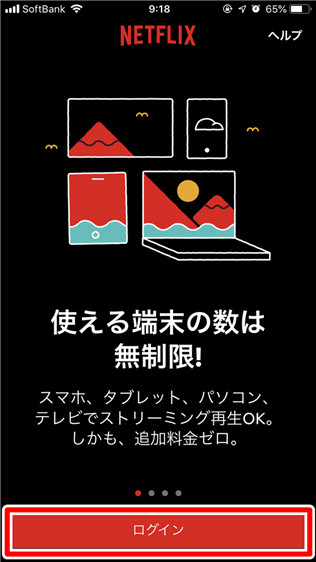 |
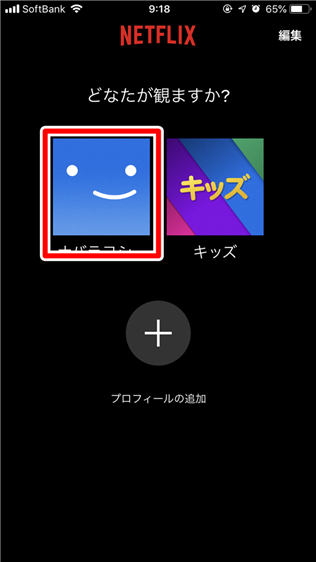 |
�܂���Netflix�������T�C�g���A���O�C�����s���Ă��������I�I
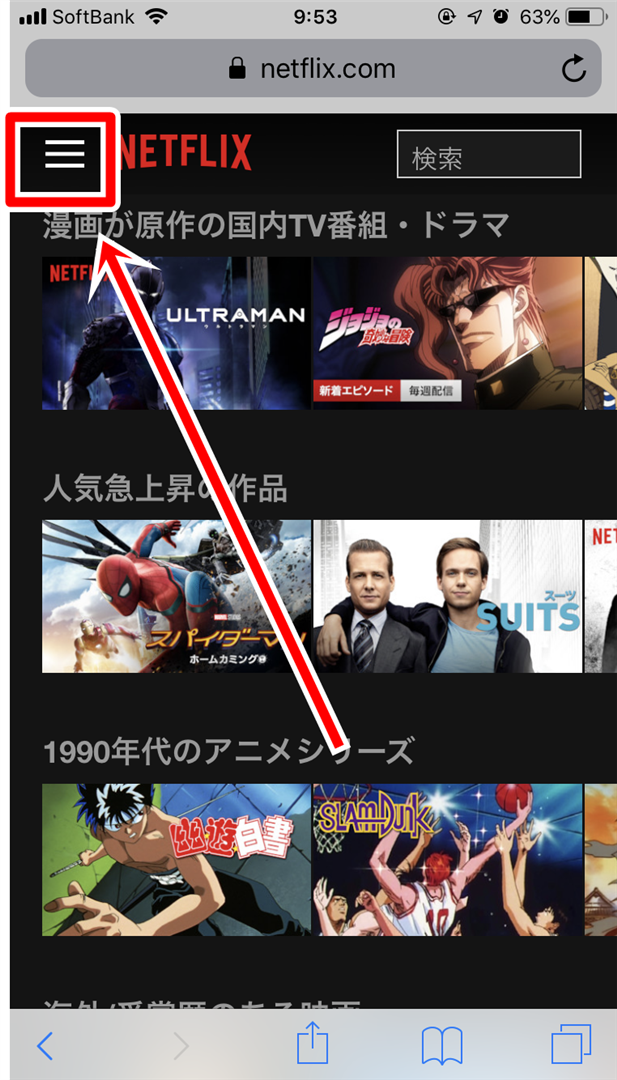
���O�C����̉�ʂŁA�u�O�{���̃��j���[�o�[�v���^�b�v�B
�菇�A�@�@
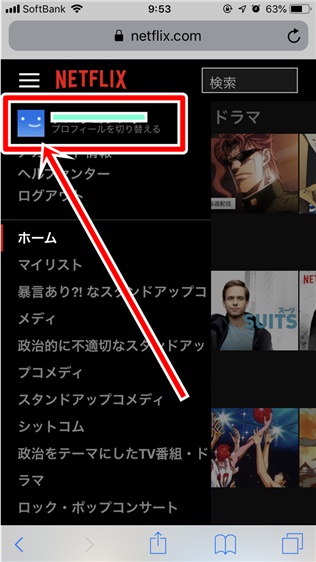
�v���t�B�[���̊m�F���s���Ă��������I�I
���j���[�o�[���J�����̂ŁA�v���t�B�[�����L�b�Y�ł͂Ȃ���������Ǝ����̃C���X�g�ɂȂ��Ă��邲�m�F���������I
�����A�����Ńv���t�B�[���摜���L�b�Y�ɂȂ��Ă���ꍇ�ɂ́A�u�v���t�B�[���̃}�[�N�v��I������ƃv���t�B�[������ւ����܂��B
�菇�B
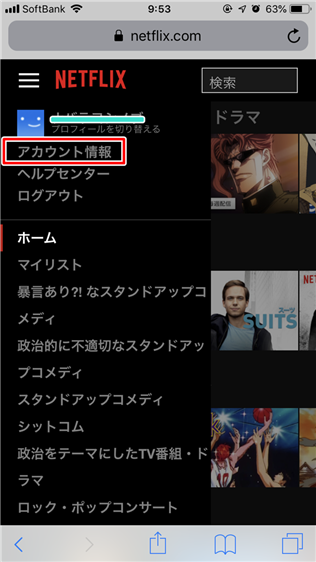
��肪�Ȃ���A�u�A�J�E���g���v���^�b�v���Ď��ɐi�݂܂��B�B
�菇�C
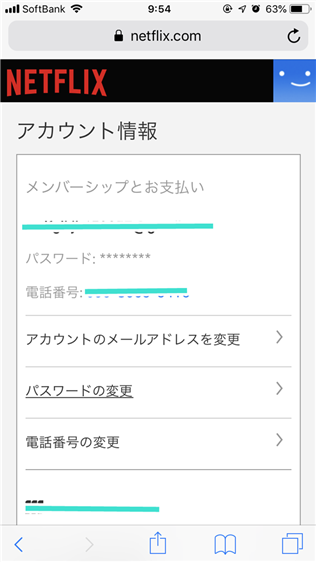 |
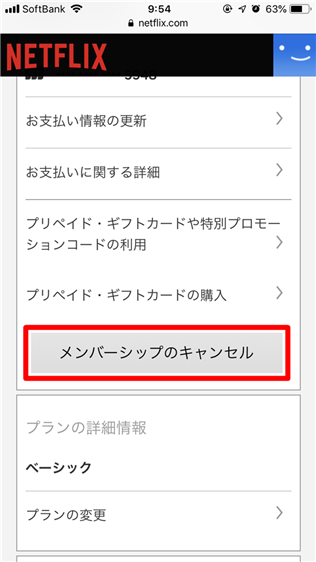 |
�A�J�E���g���̉�ʂɐ�ւ��܂��B
�^������܂ŃX�N���[�����A�u�����o�[�V�b�v�̃L�����Z���v�Ƃ����{�^��������̂Ń^�b�v�I
�菇�D
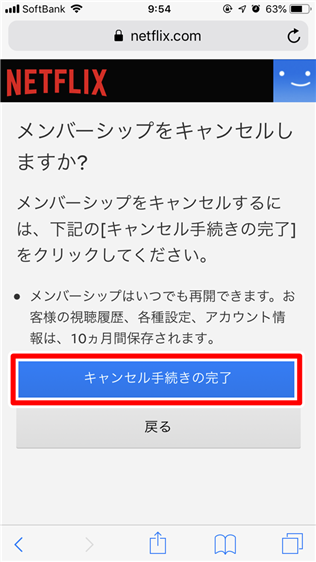
�ŏI�I�Ȋm�F��ʂ��ł�̂ŁA�u�L�����Z���葱�������v���^�b�v����Ί����ł���
���̎��_�ʼn��葱�����������Ă��܂����A�A���P�[�g��ʂ��ł�̂ōŌ�܂Ői�߂Ă����܂��傤�B
�菇�E
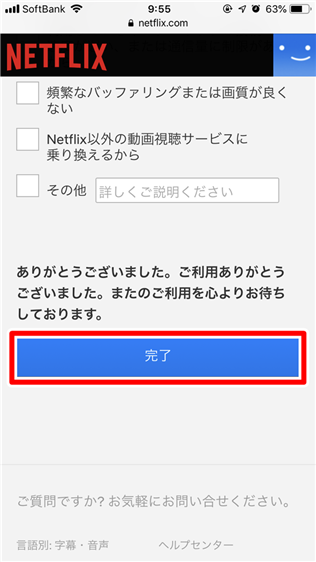
�A���P�[�g�ɓ������u�����v�����������ł��B
�Ȃ��A�A���P�[�g�͓����Ă������Ȃ��Ă����v�Ȃ̂ŁA���̂܂܁u�����v���^�b�v���Ă��\���܂���B
�E�̉����ʂ��m�F�ł���I�b�P�[�ł��B
�ŏI�m�F
���[�����͂����m�F���Ă��������B�����܂łł�����m�����Ǝv���܂��B
���ɂ܂����Ƃ���͂Ȃ������Ǝv���܂��B�����悻�A30�b�قǂʼn��葱�����I�����܂��B
�����Č����Ȃ�A�n�߂̃v���t�B�[���摜�̐�ւ�����������ƍs���Ă��邩�ǂ������炢�ł��B�L�b�Y�̏ꍇ�ɂ́A���葱�����ł��܂���̂ł��������v���ӂł��I
iPhone�̏ꍇ���ƁA�w��F�A�p�X���[�h�̎������͂�����̂ŁA���O�C������r�I�ȒP�ɂł��邩�Ǝv���܂��I
2�jiTunes���ρ@iPhone�̐ݒ�or�A�v��������
iTunes���ςƂ́AiPhone�̐��݂̐e�A�b�v���Ђ̌��ϕ��@�ŁA�A�b�v�����i�Ȃ�ł͂̌��ϕ��@�ŁA�L���A�v���A�L���R���e���c�𗘗p����ۂɌ��ς����i�Ƃ��Ă���܂��B
��x�A�N���W�b�g�J�[�h�ԍ��Ȃǂ�ݒ肵�Ă����A�ォ����͂̎�Ԃ��Ȃ��܂����A�R���r�j��iTunes�J�[�h���̔�����Ă���̂Ō��������������ꍇ�ɂ����p�ł��܂��B
�Ȃ��A2019�N4�����݂ł́A�o�^����iTunes���ς�I���ł��Ȃ����Ă��܂��B���łɓo�^����Ă�����́A������̕��@�ʼn��ł��܂��B
iPhone�������p�̕��Ȃ�A���p����Ă����������iTunes���ςł̉��菇�ł��I
�u��ł��Ȃ��v�u�����@���킩��Ȃ��v�Ƃ������́A���̌��ϕ��@��I���������ɑ����悤�Ɋ����܂��B
�Ȃ��A������̉����@��2����AiPhone�̐ݒ肩������@�ƁA�A�v����������@�ł��B
��iTunes���ς�I�����Ă��邩�킩��Ȃ��ꍇ�ɂ́A�ȉ���iPhone�̐ݒ肩�������������������
iPhone�̐ݒ肩����
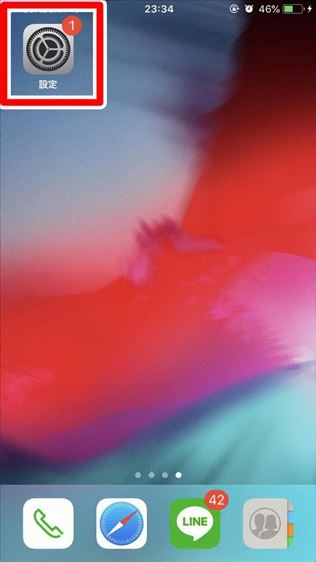
�������ɁAiPhone�𗘗p���Ă��āA�o�^���Ɂu�A�J�E���g���ς�I�����Ă���̂��v�A�uiTunes���ς�I�����Ă���̂��v���킩��Ȃ��ꍇ�ɂ́A
iPhone���u�ݒ�v���u���O�v���uiTunes & App Store�v���uApple ID��\���v���u�o�^�v�ƃ^�b�v������̉�ʂɁA
Netflix�����S�}�[�N������AiTunes���ς�I�����Ă��܂��B�Ȃ���A�A�J�E���g���ς������́A���ɏЉ��p�[�g�i�[�ۋ���I�����Ă���\��������܂��B
�Ȃ��A���̎菇�̌���uNetflix�v���u�o�^�̃L�����Z���v���u����v���s���A������̕��@�ł����葱�����\�ł��B
�A�v��������
Netflix�̏ꍇ�́A�A�v������̉����\�ł��B���̓���z�M�T�[�r�X�Ŋ�{�I�ɃA�v������̉��͂ł��܂���B
�菇�@
�܂��́ANetflix�̃A�v�����N�����܂��B
�菇�A
����ɂ����u�O�{���̃��j���[�o�[�v���^�b�v�B
�菇�B
�v���t�B�[���̊m�F���s���Ă��������I�I
���j���[�o�[���J�����̂ŁA�v���t�B�[�����L�b�Y�ł͂Ȃ���������Ǝ����̃C���X�g�ɂȂ��Ă��邲�m�F���������I
�����A�����Ńv���t�B�[���摜���L�b�Y�ɂȂ��Ă���ꍇ�ɂ́A�u�v���t�B�[���̃}�[�N�v��I������ƃv���t�B�[������ւ����܂��B
�菇�C
�v���t�B�[���̊m�F�ς�A�u�A�J�E���g�v���^�b�v�B
�菇�D
�A�v������u���E�U�ɔ�т܂��B��ԉ��ɂ��郊���N�F���uiTunes�v���^�b�v�B
�菇�E
�^�Ƀy�[�W���J�����̎��₪�ł�̂ŁA�u�J���v���^�b�v�B
�菇�F
iPhone�̐ݒ��ʂɔ�т܂��B�u�g���C�A�����L�����Z������v���^�b�v�B
�u�m�F�v���^�b�v����Ί����ł��B
�ŏI�m�F
���̉�ʂŁu�`�F�b�N�}�[�N�v���O����Ă���̂��A�m�F�ł���Α��v�ł��B
3�j�p�[�g�i�[�ۋ��@�L�����A������
J:Com��KDDI / au�ASoftBank��2�̃L�����A�Ŏx�������ł���p�[�g�i�[�ۋ��Ƃ������̂�����܂��B
������̎x�������@��I������Ă�����́A�A�J�E���g�ł̉��菇��iPhone�̐ݒ�or�A�v������̉��菇�ƈقȂ�܂��B
�Ȃ��AJ:Com�̂݃A�J�E���g�ł̉��菇�Ɠ����Ȃ̂ŁA�A�J�E���g�ł̉��菇���������������B
�����ł́AKDDI / au�ASoftBank��2�̃L�����A�ł̉��菇�̐����ƂȂ�܂��B�Ȃ��Adocomo�ɂ��ď�����Ă��Ȃ��̂ŁAdocomo�̃p�[�g�i�[�ۋ��͂Ȃ��悤�ł��B
au�@KDDI�v����������
KDDI���q�l�T�|�[�g�ɂ��₢��������K�v������܂��B
�d�b�ł��₢���킹����
TEL�@0077-7-111
�l�b�g�ォ�炨�₢���킹����
au.com����A������
�₢���킹�̍ۂɁAKDDI�v������Netflix���܂܂�Ă��邱�Ƃ��m���ɓ`����B
My SoftBank������
iPhone�ŁAMy SoftBank�o�R����Netflix��o�^�����ꍇ�ɂ́AMy SoftBank����Netflix�����K�v������܂��B
�菇�͈ȉ���5�̕��@�ōs���܂��B
�菇�@
My SoftBank�Ƀ��O�C���B
�菇�A
�Ǘ���ʉE����u�O�{���̃��j���[�o�[�v���^�b�v�B
�菇�B
���j���[�o�[���\������܂��B�^��������u�_��E�I�v�V�����Ǘ��v���^�b�v�B
�菇�C
�_��E�I�v�V�����Ǘ��̉�ʂ��ł܂��B���j���[�o�[���̐^���u�I�v�V�����v���^�b�v�B
�菇�D
Netflix�Ƃ������ڂ�����̂ŁA��������u�ύX�v���^�b�v���܂��B
�菇�E
Netflix����������Ƃ�����������A�E�����u���ցv���^�b�v�B
�菇�F
���ӂ���Ƀ`�F�b�N�����A�u�\���v���^�b�v���܂��B
�菇�G
���\���݂��������m�F�ł���A���葱���͏I���ł��B
21���ȍ~�ɉ��葱���������ꍇ�ɂ́A�����̓K�p�����f����܂��B
�������ԏI�����A�_��X�V���ɉ��ꍇ�ɂ́A21���ȓ��ɉ�邱�Ƃ��������߂��܂��B
��ɋC��t����|�C���g
��Ɖ���̃g���u��
iPhone�œo�^�����ꍇ�ɂ́A�A�J�E���g�ł̓o�^�AiTunes�ł̓o�^�A�p�[�g�i�[�ۋ��ł̓o�^��3������܂��B
���x�������܂����A�o�^���̎x�������@�ɂ���ĉ��菇���قȂ�܂��B
�A�J�E���g�ł̉�ł��Ȃ��ꍇ�ɂ́AiTunes�ł̓o�^�A�p�[�g�i�[�ۋ��ł̓o�^�������\��������܂��B
���ꂼ��A������̃T�C�g�̖ڎ��܂Ŗ߂�A�u2�jiTunes���ρ@iPhone�̐ݒ�or�A�v��������v�Ɓu3�j�p�[�g�i�[�ۋ��@�L�����A������v���������������B
�ł��x�^�[�Ȃ̂��A�A�J�E���g�ł̉��ł����A�o�^���ɃA�J�E���g�o�^�����ꍇ�ɂ̓A�v������̉�ł��܂���B
�E�F�u�ォ����K�v������܂��B������̃T�C�g�̖ڎ��܂Ŗ߂�A�u1�j�A�J�E���g���ρ@�E�F�u��ł̉��v���������������B
Netflix�ɂ́A������ł̐����͂���܂���B��{�I�ɂЂƌ��P�ʂɐ�������������悤�ɂȂ��Ă��܂��B�g�ї����Ǝ����悤�Ȑ������@�ł��B
�������A�g�ї����ƈႢ�N�Ԍ_��ł͂Ȃ��A�Ђƌ��P�ʂ̌_��ł���A�����Ȃǂ͈����܂���B
������v�Z���Ȃ����A���ۂɂ͍X�V����c�����Ă����K�v������܂��B
�������ԓ��ɉ��葱���������ꍇ�ɁA�Ⴆ�������Ԃ��c���Ă��Ă��A�ĊJ���ɂ͗L���������X�^�[�g���܂��B
Netflix�ŗǂ����������̎v��ʔz��
�������ԁA�L���_����ԂƂ��ɍX�V���܂ł̊ԂȂ�A����ł������܂ŗ��p�ł����̂��ANetflix�̍ő�̃����b�g�ƌ����܂��B
�܂�A�Ђƌ����������ꍇ�ɂ́A��x�_�����ɉ��A�����M���M���ɉ�Ȃ��Ă������ł��邽�߁A��Y��ɂ�闿���̔�����h�����Ƃ��ł��܂��B
����ɍX�V���܂Ō����̂́A���Ȃ�̃����b�g�ƌ����܂���
����́A�A�J�E���g�̏��10�����ۑ������悤�ł��B�A�J�E���g�̍폜�˗��͕s�\�̂悤�ŁA10������Ɏ����I�ɖ��������Ƃ̂��Ƃł��B
���ɃA�J�E���g��Netflix��Ɏc���Ă��邩����̗��o�ȂǂƂ��������͂Ȃ��A
�ނ���ĊJ���ɃA�J�E���g�̐V�K�쐬�̕K�v���Ȃ��A�܂��A�O��̎��������A�������ߍ�i���c���Ă��邽�߁A�ĊJ���₷�������b�g�̕����傫���ł��B
����ɍĊJ����菇
�����܂ʼn��菇�ɂ��ďЉ�܂������A�ĊJ�菇�ɂ��Ă�������͏Љ�����Ǝv���܂��B
iPhone��Netflix���ĊJ����ꍇ�́A�E�F�u��ł��A�v������̂ǂ���ł��ĊJ�ł���悤�ł��B
���ꂼ��̎菇���Љ�܂����A�A�v�����C���X�g�[�����Ă���A�R�Â����ς�ł���ꍇ�ɂ͂��Ȃ�ȒP�Ȃ̂ŁA�A�v������ĊJ�菇���ɏЉ�����Ǝv���܂��B
�A�v������ĊJ
�A�v������̍ĊJ�̏ꍇ�ɂ́ANetflix���E�F�u���ŊJ�����ꍇ�ł��A�v���Ɏ����I�Ɉڍs���邩�Ǝv���܂��B
�菇�@
�A�v�����N���������ƁA���̂܂܃��O�C�����܂��B
�菇�A
����ƃv���t�B�[���̑I����ʂ��ł�̂ŁA�L�b�Y�ȊO�̃A�J�E���g��I�����܂��B
�菇�B
�Ǘ���ʂɔ�т܂����A�����ň�ԏ���u�����o�[�V�b�v���X�V����v�Ƃ����{�^�����ł�̂ŁA��������N���b�N����ĊJ�������ł��B
�E�F�u�ォ��ĊJ����
�E�F�u��ł̍ĊJ�́A�A�v�����C���X�g�[�����Ă��Ȃ��ꍇ�ɍs�����Ƃ��ł��܂��BiPhone��Netflix�A�v�����C���X�g�[�����ꂽ��ԂŁANetflix���J���ƃA�v���Ɏ����I�Ɉڍs����悤�ł��B
�菇�@
�܂��́ANetflix�������T�C�g��胍�O�C�������܂��B
�菇�A
���O�C����̍�����u�O�{���̃��j���[�o�[�v���^�b�v�B
�菇�B
���j���[�o�[���J���̂ŁA�ォ��2�Ԗڂ��u�A�J�E���g���v���^�b�v�B
�菇�C
�u�����o�[�V�b�v���X�V����v���łĂ���̂ŁA������̃^�b�v����Ί����ł��B
Netflix��iPhone�ʼn��@�܂Ƃ�
Netflix�̉����@��3����i���ꂼ���L�̖ڎ����m�F�j
�����@�́A�o�^���̎x�������@�ɂ���Č��܂�
����ł��X�V���̊��Ԃ܂ł͎����ł���̂�Netflix
�ĊJ���ɂ́A�E�F�u��A�A�v����̗����ōĊJ���\
�܂Ƃ߂�Ə�L�̂悤�ɂȂ�܂����B
Netflix�̖��͉͂��ƌ����Ă��A���̓���z�M�T�[�r�X�ł́A����ɗ��p�ł���Ȃ��Ȃ�̂���ʓI�ł����A����������ł����Ƃ����Ƃ���ɂ���܂��B
�u���ɕs��������A�X�V���ɖY�ꂻ���A��Y��ɕs��������v�Ƃ��������ɂ͈��S���ė��p�ł��邩�Ǝv���܂��B
�܂��A������i�����Ȃ��̂��ƂĂ����͓I�ł��B
�ۋ��������Ȃ��A�����ɑ���s����������ɂ́ANetflix���������߂ł��B
�ȏ��iPhone�ł́ANetflix�̉��菇�A�ĊJ�菇�ɂ��Ẳ�����I���܂��B

